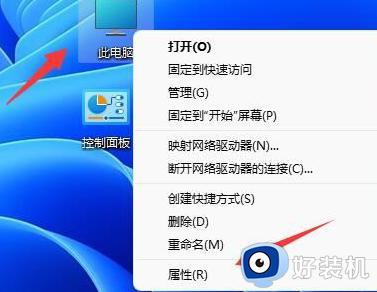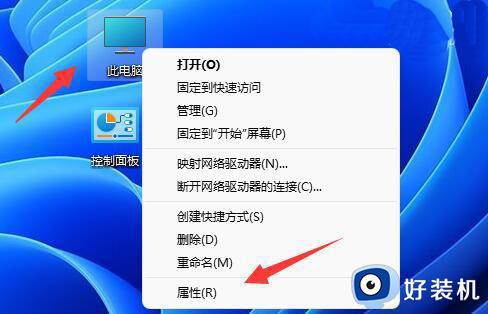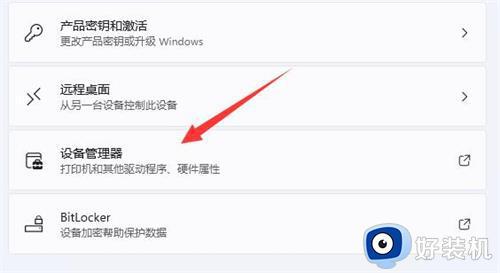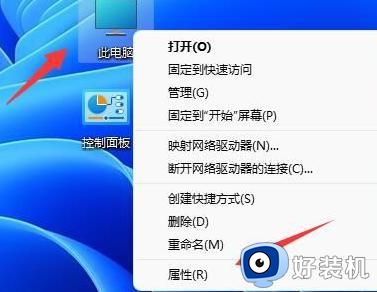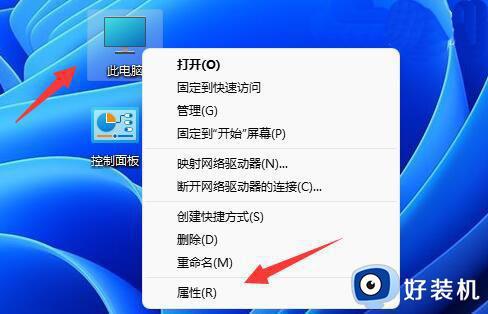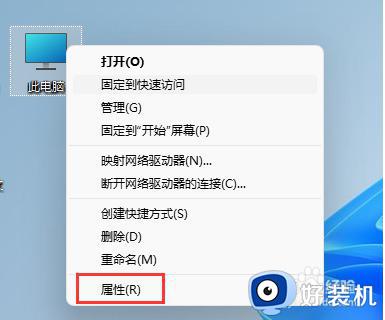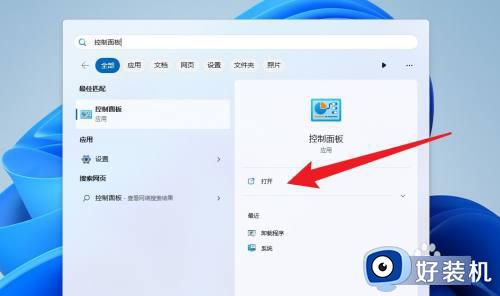win11系统显卡在哪里看 win11系统怎么查看显卡配置
时间:2024-01-10 12:01:28作者:huige
电脑中都是有安装显卡的,而显卡配置不同,电脑的性能也是不同的,有时候因为一些原因需要了解一下自己的显卡信息,可是有很多用户升级win11系统之后,却不知道显卡在哪里看,如果你也想要查看的话,可以跟着笔者一起来看看win11系统查看显卡配置的详细方法吧。
方法一、
1、首先右键“此电脑”,打开“属性”:
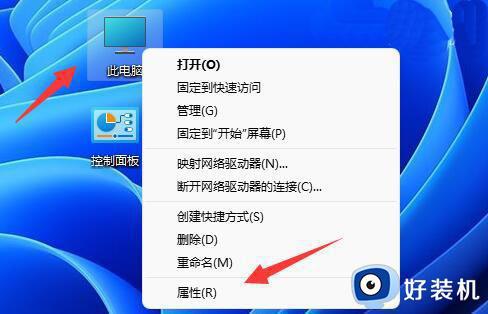
2、接着在右侧列表下找到并打开“设备管理器”:
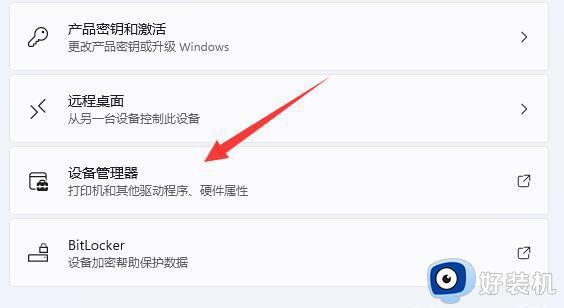
3、最后展开“显示适配器”就可以看到显卡配置了。如图所示:
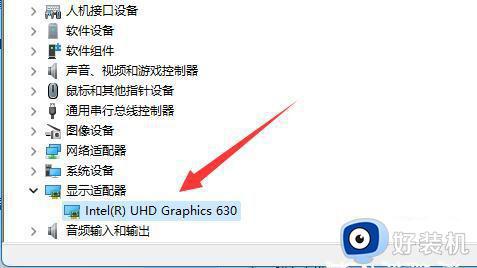
方法二、
1、你也可以按下键盘的“win+r”组合键打开运行。
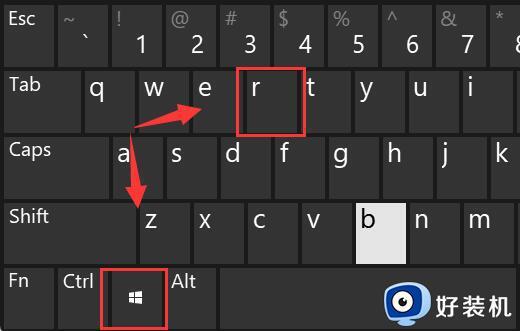
2、打开后,输入“dxdiag”,回车进入dx诊断工具。
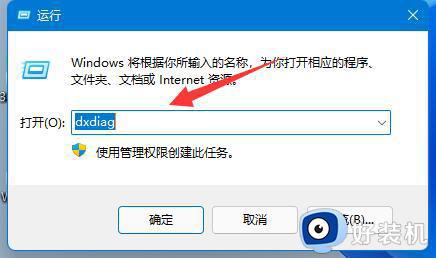
3、然后进入“显示”选项,就可以看到自己的显卡配置了。
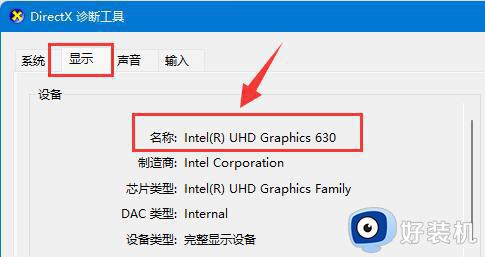
方法三、
我们还可以通过第三方应用查看win11的详细硬件配置,比如:鲁大师。打开安装好的鲁大师,然后点击导航上的【硬件检测】。就可以知道自己电脑的硬件信息了。
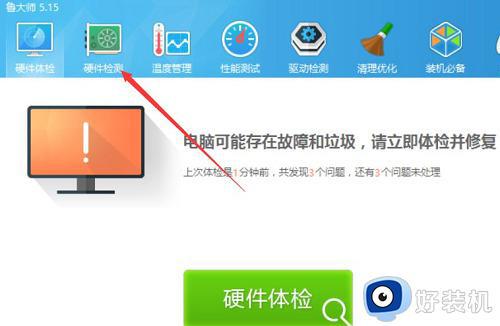
以上给大家介绍的就是win11系统怎么查看显卡配置的详细内容,有需要的用户们可以参考上面的方法步骤来进行进行查看,希望帮助到大家。